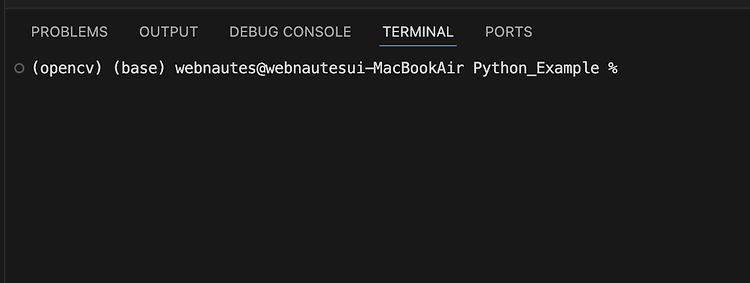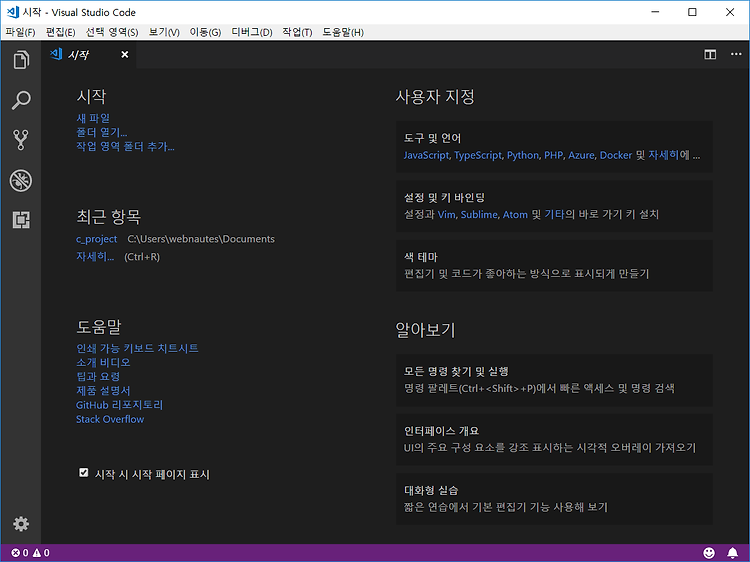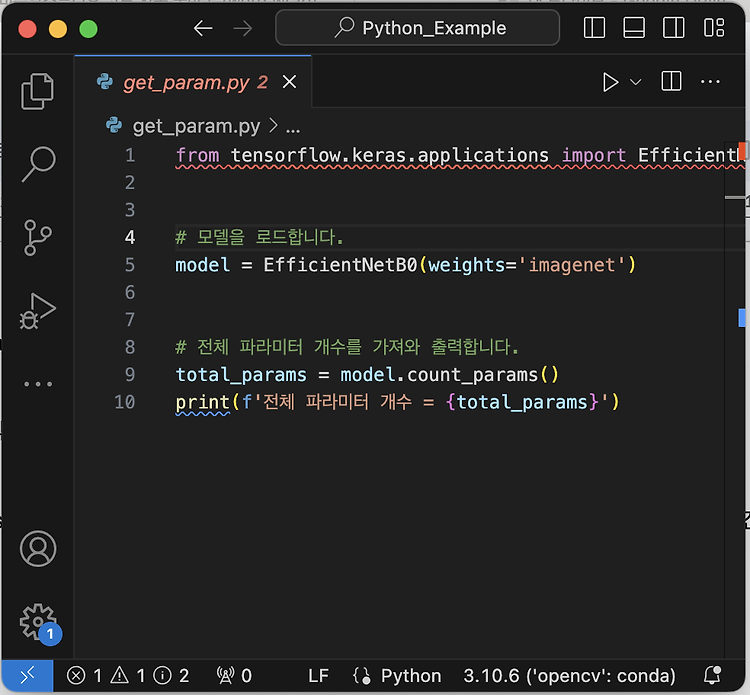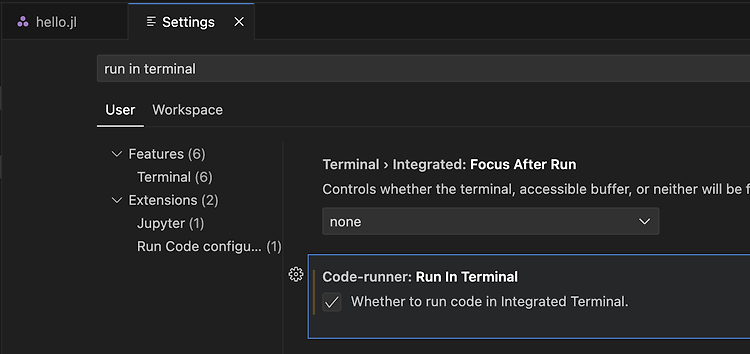Visual Studio Code를 완전히 삭제하는 방법을 다룹니다.
2023. 3. 15 최초작성
2023. 3. 18
2024. 3. 23
2024. 3. 24
Windows
1. 제어판에서 Visual Studio Code를 삭제합니다.
2. 윈도우 탐색기에서 다음 두 개의 경로로 이동하여 모든 파일/폴더를 삭제합니다.
%APPDATA%\Code
%USERPROFILE%\.vscode
Linux
1. 배포판에 맞는 방법으로 code 패키지를 삭제합니다.
Ubuntu의 경우엔
$ sudo apt remove code
2. 다음 경로에 있는 폴더를 삭제합니다.
$ rm -rf ~/.config/Code
$ rm -rf ~/.vscode
macOS
1. Command 키 + 스페이스바를 눌른 후, “응용 프로그램”을 검색하여 응용 프로그램 폴더로 이동한 후, Visual Studio Code를 휴지통으로 이동시킵니다.
2. brew를 사용하여 제거합니다.
% brew uninstall --cask visual-studio-code
3. 다음 경로에 있는 폴더를 삭제합니다.
% rm -rf ~/Library/Application\ Support/Code
% rm -rf ~/.vscode
다음 포스트를 참고하여 Visual Studio Code를 다시 설치하세요.
Visual Studio Code 설치하는 방법( Windows / Ubuntu / Apple Silicon Macbook )
https://webnautes.tistory.com/1841
참고
https://code.visualstudio.com/docs/setup/uninstall
'개발 환경 > Visual Studio Code' 카테고리의 다른 글
| Visual Studio Code의 터미널에서 miniconda 가상 환경 2개 보이는 현상 해결방법 (0) | 2024.05.04 |
|---|---|
| Visual Studio Code 설치하는 방법( Windows / Ubuntu / Apple Silicon Macbook ) (0) | 2024.03.23 |
| Visual Studio Code 유용한 확장, 단축키, 팁 (0) | 2024.01.27 |
| Visual Studio Code 확장인 Code Runner에서 키보드 입력 받는 방법 (1) | 2024.01.21 |
| Ubuntu Server Arm64에 Visual Studio Code 설치하기 (0) | 2023.10.22 |